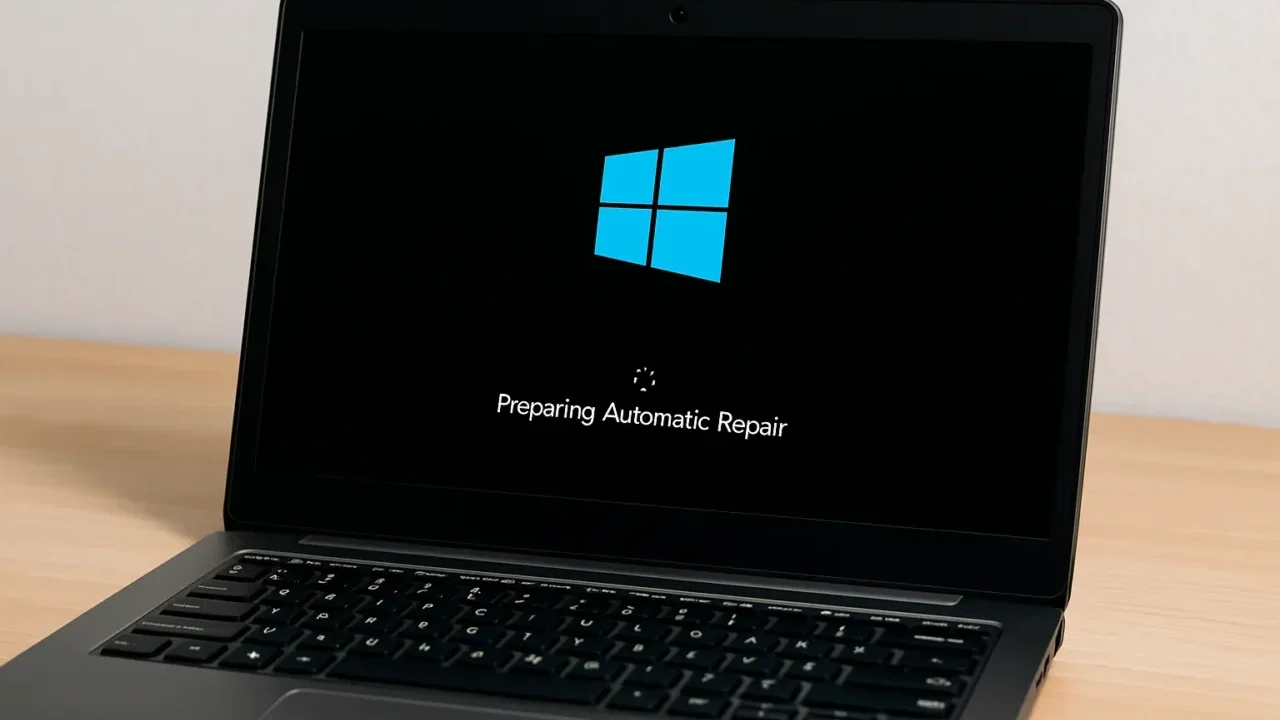Windows 8のパソコンを立ち上げようとすると、毎回「スタートアップ修復」が始まり、再起動を繰り返す…。あるいは修復処理が途中で止まり、先に進めない…。このような症状にお悩みの方は、決して少なくありません。
このトラブルは、以下のような症状を伴って突然発生することがあります:
- 修復画面から先に進まず、延々とループしてしまう
- 「PCを自動的に修復できませんでした」と表示される
- セーフモードでも起動しない
放置すると、パソコン内の大切な写真や書類など、かけがえのないデータを二度と取り戻せなくなる可能性があります。まずは無料診断(24時間365日)をご利用いただき、安全な状況確認から始めてみてください。
目次
Windows 8でスタートアップ修復ができない原因
スタートアップ修復が機能しない背景には、複数の原因が絡んでいる可能性があります。これらを正確に把握することで、適切な対処につなげることができます。
システムファイルやレジストリの破損
Windowsの起動に必要なシステムファイルやレジストリが破損すると、スタートアップ修復も正常に動作しなくなります。特に「system」や「software」ハイブの破損は深刻で、起動に直接影響します。
ドライバやアップデートの不具合
Windows Update後のドライバ不整合やアップデート失敗も、システムの起動失敗に繋がります。特にグラフィックドライバやチップセット系のトラブルが多く見られます。
外部機器や周辺機器の影響
USBメモリや外付けHDD、増設されたハードウェアが原因で、正常な起動処理が妨げられることもあります。不要なデバイスを取り外すことで改善するケースもあります。
ハードディスクやファイルシステムの障害
スタートアップ修復が完了しない原因として、HDDやSSDの物理的損傷、不良セクタの発生、MBR(マスターブートレコード)やファイルシステム(NTFSなど)の破損が挙げられます。これらの障害があると、データの読み書き自体が不安定になり、正常な起動が妨げられる状態になります。
特に物理障害が発生している場合は、通電や再起動を繰り返すことで障害が進行し、データが完全に読み取れなくなるリスクも高まります。MBRやファイルシステムの破損は、一見すると軽微な問題に見えることもありますが、内部の構造が崩れているとファイル単位でのアクセスができなくなる恐れがあります。
こうした状況では、自己判断による修復は危険を伴います。誤った操作によって、残されたデータまで破損させてしまう可能性があるためです。だからこそ、専門的な診断と対処が必要になります。
【要注意】メーカーや修理業者に依頼することのリスク

「起動デバイスが見つかりません」「ハードディスクにオペレーティングシステムをインストールしてください」と表示される――そんなトラブルに直面したとき、多くの方がメーカーや修理業者への依頼を考えるかもしれません。
確かに本体の修理や部品交換は可能ですが、HDDやSSDなどの記憶媒体の初期化・交換によって、データは全て消えてしまいます。
失いたくないデータを守りたい場合は、メーカーや修理業者ではなくデータ復旧の専門業者に相談するのが確実です。デジタルデータリカバリーではデータを保ったまま、故障した機器に対応できます。以下の3つの点で多くの方に選ばれています。
- 相談実績46万件以上(2011年1月~)の豊富な対応経験に基づき、個人・法人問わず幅広いトラブルに対応
- 一部復旧を含む復旧件数割合91.5%(※内、完全復旧57.8%。復旧件数割合=データ復旧件数/データ復旧ご依頼件数。2023年10月実績)という業界トップクラスの技術力
- 他社で「復旧不可」とされた機器の対応実績が7,300件越えにものぼり、独自の復旧技術を保有
大切なデータを守るには、メーカーや修理業者ではなく当社にご相談ください。
スタートアップ修復ができない場合の対処法
Windows 8でスタートアップ修復が行えない場合でも、段階的に対処することで復旧できるケースは少なくありません。以下の手順に従って、安全かつ確実に操作してください。
周辺機器の取り外しとハードリセット
USB機器や増設パーツが干渉して起動を妨げているケースがあります。まずは物理的な要因を排除します。
- パソコンの電源を完全に切り、電源コードを抜きます。
- 接続されているUSB機器(マウス、外付けHDD、プリンターなど)をすべて取り外します。
- 数分待ってから、電源を再接続し、パソコンを起動して状況を確認します。
スタートアップ修復の再実行
一度の修復で改善しない場合でも、複数回の実行で効果が現れることがあります。
- PCを再起動し、「自動修復を準備しています」の画面が表示されるまで待ちます。
- 「オプションの選択」→「トラブルシューティング」→「スタートアップ修復」を選択します。
- 指示に従って修復を進め、再起動後に改善が見られるか確認します。
セーフモードでの起動
セーフモードで起動すれば、最低限のドライバだけでWindowsを起動し、不具合の回避につながる可能性があります。
- 「自動修復」画面で「詳細オプション」→「スタートアップ設定」→「再起動」を選択します。
- 起動後、F4キーを押して「セーフモードで起動」を選択します。
- セーフモードで正常に起動できた場合は、不要なアプリや更新プログラムの削除を検討します。
システムの復元やPCのリフレッシュ
問題が発生する前の状態に戻すことで、スタートアップ修復不要な状態に復元できる可能性があります。
- 「詳細オプション」から「システムの復元」を選択します。
- リストから正常に動作していた日付の復元ポイントを選び、復元を開始します。
- 復元できない場合は、「PCのリフレッシュ」を選択して、設定を保持しながらWindowsを再インストールします。
コマンドプロンプトによる修復
システムファイルやブート領域をコマンドで修復する方法です。知識のある方や、他の方法で改善しなかった場合に推奨されます。
- 「詳細オプション」→「コマンドプロンプト」を開きます。
- 以下のコマンドを順に実行します:
chkdsk /f /r C:sfc /scannowbootrec /fixmbrbootrec /fixbootbootrec /rebuildbcd
- 処理完了後、PCを再起動し、状態を確認します。
レジストリハイブのリネームによる回避
systemやsoftwareレジストリが破損している場合の応急処置として、リネームして新規生成を促す方法です。
- 「詳細オプション」→「コマンドプロンプト」を開きます。
- 以下のコマンドを入力:
cd %windir%\system32\configren system system.001ren software software.001
- 再起動後、「PCのリフレッシュ」または「リセット」を試行します。
ハードウェア診断と専門業者への相談
上記をすべて試しても改善しない場合、HDDやメモリの物理障害が疑われます。無理な対処は避け、専門業者への相談をおすすめします。
- メーカーの診断ツールを使用してHDD/SSDやメモリのチェックを行います。
- 異常が検出された場合は、保証期間内であればメーカー修理を依頼します。
- 重要なデータがある場合は、早急にデータ復旧専門業者に相談し、適切な初期対応を行ってください。
スタートアップ修復が失敗する場合、原因を一つずつ切り分けて対処することが重要です。特にデータのバックアップが取れていない場合は、早期の診断と専門的対応が、データを守る最善の手段となります。
「操作に自信がない」「データが消えては困る」という方は、無理に進めず、私たちデジタルデータリカバリーにご相談ください。365日年中無休・初期診断無料で対応しています。
自力で対応できない場合はデータ復旧の専門業者に相談する

自力で対応できない場合や、機器が物理的に破損している場合、個人での修復は困難です。重要なデータが含まれている場合、データ復旧専門業者に依頼するのが最も安全です。
データ復旧業者では、問題の根本原因を特定し、安全にデータを回復する最善の方法を提案できます。デジタルデータリカバリーでは、相談から初期診断・お見積りまで24時間365日体制で無料でご案内しています。まずは復旧専門のアドバイザーへ相談することをおすすめします。
デジタルデータリカバリーの強み
 デジタルデータリカバリーは、「データ復旧専門業者として14年連続国内売上No.1」の実績を誇る信頼できる業者です。
デジタルデータリカバリーは、「データ復旧専門業者として14年連続国内売上No.1」の実績を誇る信頼できる業者です。
一部復旧を含む復旧件数の割合は91.5%(内、完全復旧57.8%。復旧件数割合=データ復旧件数/データ復旧ご依頼件数。2023年10月実績)を誇り、これまでに他社で復旧が難しいとされた機器についても、これまでに7,300件以上のご相談をいただいています。諦める前に、大切なデータを取り戻すチャンスをぜひデジタルデータリカバリーにお任せください。
初期診断・相談・見積まで無料で対応可能
初期診断とは、機器に発生した障害の原因を正確に特定し、復旧の可否や復旧方法を確認する工程です。デジタルデータリカバリーでは、経験豊富な技術者が「初期診断」を行い、内部の部品にダメージを与えることなく問題を見つけます。
データ障害のパターン15,000種類以上もありますが、「ご相談件数46万件超」(算出期間:2011年1月1日~)を持つ当社は、それぞれの障害原因をデータベースから即座に情報を引き出し、原因を正確に特定できる体制を整えています。
よくある質問
いえ、かかりません。当社では初期診断を無料で実施しています。お客様の機器に初期診断を行って初めて正確なデータ復旧の費用がわかりますので、故障状況を確認しお見積りをご提示するまで費用は頂いておりません。
※ご郵送で機器をお預けいただいたお客様のうち、チェック後にデータ復旧を実施しない場合のみ機器の返送費用をご負担頂いておりますのでご了承ください。
機器の状態によって故障の程度が異なりますので、復旧完了までにいただくお時間はお客様の機器お状態によって変動いたします。
弊社は、復旧完了までのスピードも強みの1つで、最短即日復旧・ご依頼の約8割を48時間以内に復旧完了などの実績が多数ございます。ご要望に合わせて柔軟に対応させていただきますので、ぜひご相談ください。
営業時間は以下の通りになっております。
365日24時間、年中無休でお電話でのご相談・復旧作業・ご納品・アフターサービスを行っています。お困りの際は是非ご相談ください。
電話受付:0:00~24:00 (24時間対応)
電話番号:0800-333-6302
来社受付:9:30~21:00
復旧できる可能性がございます。
弊社では他社で復旧不可となった機器から、データ復旧に成功した実績が多数ございます。 他社大手パソコンメーカーや同業他社とのパートナー提携により、パートナー側で直せない案件を数多くご依頼いただいており、様々な症例に対する経験を積んでおりますのでまずはご相談ください。
この記事を書いた人

デジタルデータリカバリー データ復旧エンジニア
累計ご相談件数50万件以上のデータ復旧サービス「デジタルデータリカバリー」において20年以上データ復旧を行う専門チーム。
HDD、SSD、NAS、USBメモリ、SDカード、スマートフォンなど、あらゆる機器からデータを取り出す国内トップクラスのエンジニアが在籍。その技術力は各方面で高く評価されており、在京キー局による取材実績も多数。2021年に東京都から復旧技術に関する経営革新優秀賞を受賞。